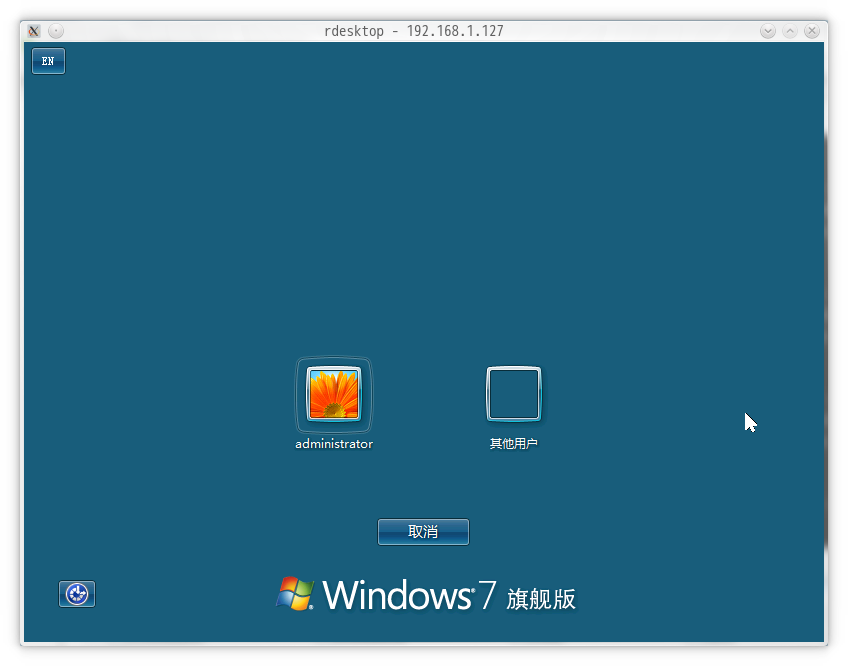rdesktop是linux下支持Windows远程桌面连接的客户端程序,在linux系统下可通过它远程访问Windows桌面,支持多种版本。rdesktop是sourceforge下支持GPL协议的一个开源项目,采用RDP(Remote Desktop Protocol,远程桌面协议),几乎可以连接windows的所有版本,诸如NT 4 Terminal Server, 2000, XP, 2003, 2003 R2, Vista, 2008, 7, and 2008 R2等。目前,rdesktop可运行于所有的基于X window平台的Unix系统中。
主页:http://www.rdesktop.org/
一、安装
通过软件源安装:
Debian(Ubuntu)系统下执行:
Debian:~ # apt install rdesktop
openSUSE 系统下执行
openSUSE:~ # zypper install rdesktop
二、Windows配置
首先需要允许此windows远程访问。
基本操作:计算机---属性---远程设置---远程,
Win10, Win2012等系统设置的方法是:
勾选:允许远程连接到此计算机。去掉默认勾选:仅允许运行使用网络级别验证...,(如果不取消这个,在Linux登录时会出现ERROR: CredSSP:类似的错误)。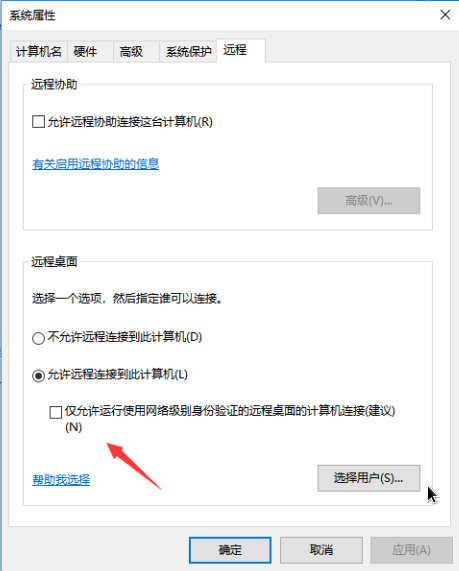
Win7等系统的设置方法是:
勾选:允许运行任意版本远程桌面的计算机连接,不要勾选只允许运行带网络级身份验证的远程桌面的计算机连接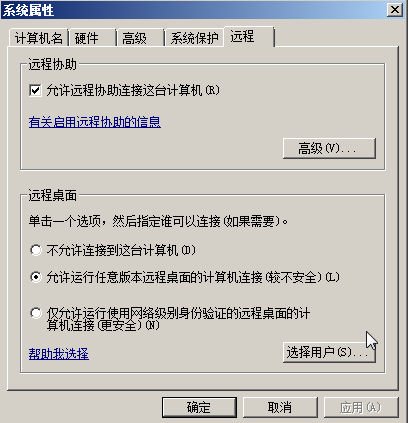
三、rdesktop命令的使用方法
具体使用方法要先打开终端,然后输入以下命令:
rdesktop -u administrator -p password -g 1024*720 192.168.2.100
rdesktop为使用远程桌面连接的命令;
-u 用户名,administrator处为目标客户端的用户名,如果不指定这个用户名,默认使用运行rdesktop命令的linux终端用户
-p 客户端用户的密码,如果不指定会在登录的窗口要求输入
-g 分辨率, 中间用“*”连接,可省略,省略后默认为全屏显示;
192.168.2.100 目标客户端的IP地址,如果需要加端口在ip地址后面加上冒号和端口号,比如为23389端口192.168.2.100:23389
命令参数常用的有:
-u 用户名
-p 密码
-n 客户端主机名(显示windows任务管理器中的连接客户端名)
-g 桌面大小(高*宽)
-f 全屏模式, 从全屏模式切换出来按 Ctrl+Alt+Enter
-a 连接颜色深度(最高到16位),一般选16才会显示真彩色
-0 数字0 表示连接上windows 控制台,等效mstsc /console命令
举例:登录ip地址为192.168.1.127的远程桌面 用户名为administrator 密码为Aa1 分辨率为800*699
--------------------------------------------------------------------------------------------
pipci@openSUSE:~> rdesktop -u administrator -p Aa1 -g 800*600 192.168.1.127
--------------------------------------------------------------------------------------------